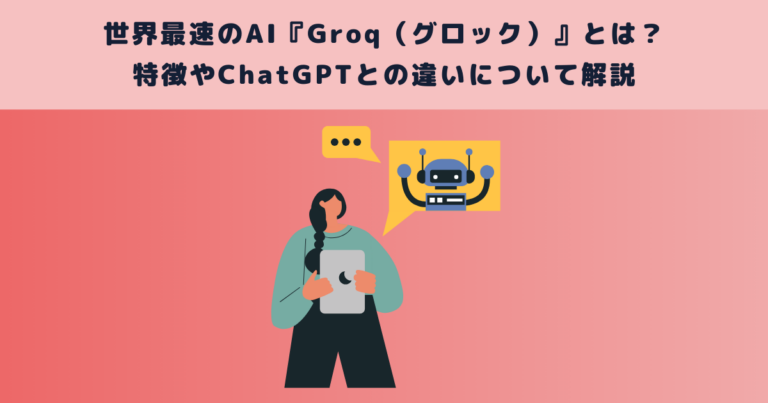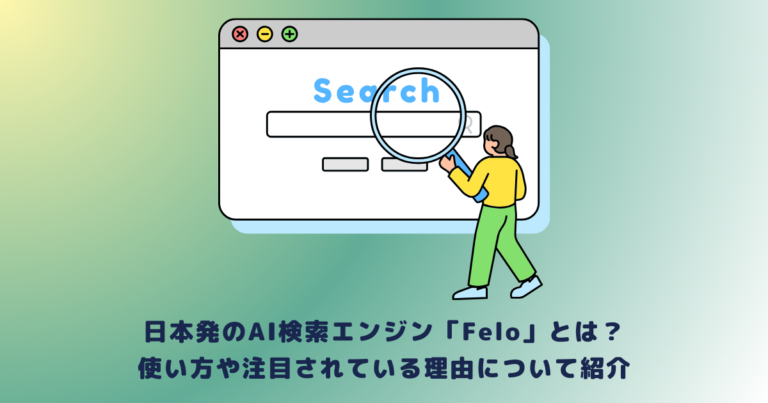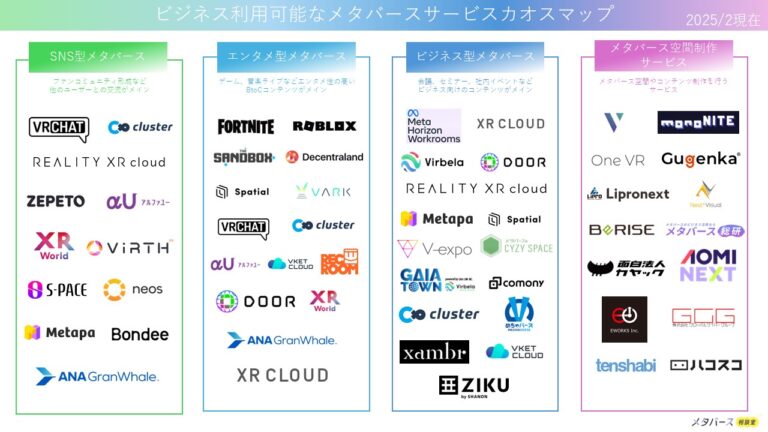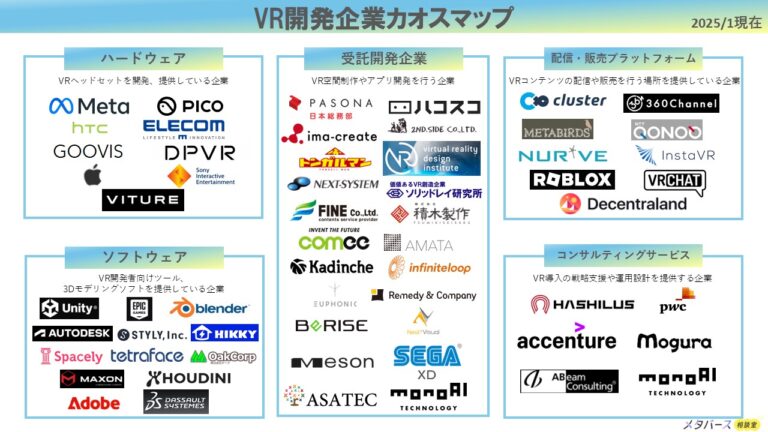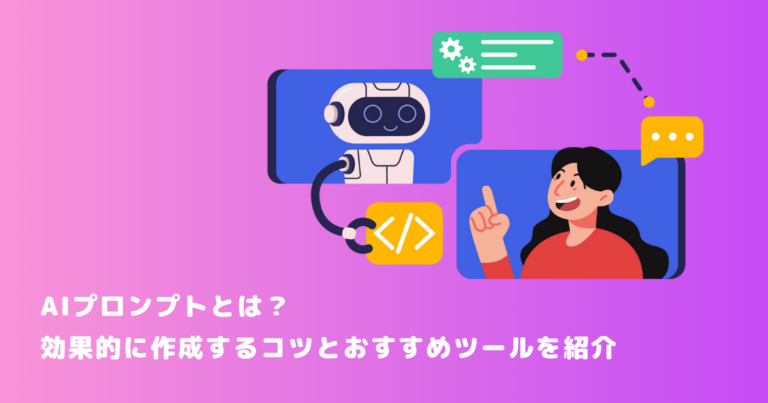「3DCGキャラクターを動かしたい」「3DCGソフトを使いたいけど値段が高そう」そんな方におすすめしたいのがMMDです。
MMDを使えば3DCGのキャラクターを思い通りに、しかも無料で動かすことが可能です!
この記事では、MMDの特徴やMMDを使ってできること、さらにMMDの使い方まで詳しく解説していきます。
最後まで読めばMMDについて理解できて、お気に入りのキャラクターを自由に動かせるようになりますよ。
目次
|MMDとは3Dキャラクターを動かせる3DCGソフト
MMDとはMikuMikuDance(ミクミクダンス)の略称で、3Dキャラクターを思いのままに動かせる3DCGソフトです。
樋口優氏が個人で作成したフリーソフトで、開発当初はボーカロイドの初音ミクを動かすことを目的に作られました。
しかし現在では、初音ミク以外のキャラクターも動かせるようになっています。
機能は比較的シンプルで扱いやすく品質もよいため、多くのユーザーに愛用されています。
【初音ミクとは】
バーチャルシンガーソフトウェアもしくはそのイメージキャラクターです。メロディーと歌詞を入力することで、初音ミクが歌っているような音声を作り出せます。
|MMDでできること
MMDを使用すれば以下の内容が実現できます。
- 3Dモデルを動かせる
- 物理演算機能で髪や服の揺れを自然に再現できる
- データを読み込ませれば簡単に複雑な動きを導入できる
- 3Dキャラクターの動画を作れる
それぞれの内容についてみていきましょう。
3Dモデルを動かせる
MMDを使えば、3Dモデルで作られたキャラクターを動かして好きなポーズをとらせたり、ダンスをさせたりできます。
MMDは操作も比較的簡単なので、初心者でも問題なくキャラクターを動かせます。
物理演算機能で髪や服の揺れを自然に再現できる
物理演算機能とは物理現象を再現する機能のことです。
たとえば、風で髪がなびく様子や、キャラクターの動きに合わせて服が揺れる様子を再現できます。
物理演算機能を使うには、ある程度高いパソコンのスペックが要求されますが、使いこなせれば、リアルで自然なキャラクターの動きが表現できます。
データを読み込ませればすぐに複雑な動きを導入できる
すでに配布されているアセットデータを読み込ませれば、複雑な動きを簡単に導入できます。
たとえばキャラクターにダンスをさせる場合、体の動きや表情の変化などを一から作り上げようとすると、それなりの時間と労力が必要になります。
しかし、すでに配布されているデータを使えば、すぐにキャラクターを動かせます。
MMDはデータを読み込ませる操作も簡単なので安心です。
3Dキャラクターの動画を作れる
MMDで作った映像は動画として保存できます。
お気に入りのキャラクターを思い通りに演出して、あなただけの動画作品を作ることが可能です。
|MMDの特徴
MMDには以下の特徴があります。
- 無料
- デフォルトで3Dモデルが用意されているのですぐに動画を作れる
- 有志のクリエイターがアセットデータを配布してくれている
それぞれの特徴について説明していきます。
無料
MMDはフリーソフトです。
つまり無料で使えます!
MMDの発表当初「有料にしてもよいレベルのソフトだ」と評判になったほどの使いやすさと性能を有しているにもかかわらず、無料で使えるのはありがたいです。
デフォルトで3Dモデルが用意されているのですぐに動画を作れる
MMDにはあらかじめ3Dモデルが用意されています。
そのためキャラクターの3Dデータがなくても、すぐに動画をつくりはじめられます。
とりあえずMMDを試してみたい方は、まずMMD内のキャラクターを使って遊んでみましょう。
有志のクリエイターがアセットデータを配布してくれている
MMDユーザーや二次創作を推進したい企業によって、以下の種類のデータが多数配布されています。
- キャラクターの3Dモデル
- ポーズ
- ダンスの動き
- 表情
- カメラモーション
お気に入りのキャラクターの多彩な動きや表情が、あらゆるカメラアングルで楽しめます。
|MMDで動画を作る方法
ここからはMMDを使った動画の作成方法についてステップバイステップで説明していきます。
【注意!】
MMDおよび配布されている素材を使うときは必ずread meを読みましょう。使い方や利用規約など守るべき内容が記載されています。
Step1:MMDとMMEをダウンロード
まず、MMDとMME(MikuMikuEffect)をダウンロードします。
(MMDのダウンロードはこちら / MMEのダウンロードはこちら)
MMEは、MMD上でさまざまなエフェクトを使えるようにするためのツールです。
エフェクトが使えると演出の幅がぐっと広がるので、ぜひ導入しましょう。
導入方法は簡単。MMDのフォルダの中に、MMEフォルダ内のファイルを全てドラッグ&ドロップすれば完了です。
Step2:MMDを開いてデータを読み込ませる
MMDをダウンロードできたら、MMDを開いてキャラクターのデータを読み込ませます。
まず3Dモデルのデータを読み込ませましょう。
その後、動きや表情、音楽、カメラモーションなど、必要なデータを読み込ませます。
ちなみにデータの読み込みは、データファイルをMMDの画面にドラッグ&ドロップするだけでOK!簡単です。
【3Dモデルの読み込み】
ドラッグ&ドロップ以外にも、画面下の「モデル操作」から「読込」ボタンのクリックでデータを読み込ませる方法があります。ちなみにファイルの形式はPMD、PMXどちらでも可能。読み込みが完了すると、MMD画面上に3Dモデルが現れます。
【モーション(動き)の読み込み】
ドラッグ&ドロップ以外にも、画面左上のファイルタブから「モーションデータ読込」を選んでデータを読み込ませる方法があります。モーションデータの読み込みが完了したら、画面右下にある「再生」ボタンをクリックしてみましょう。キャラクターが動き始めます。
【カメラモーションの読み込み】
まず画面下の「モデル操作」内にあるプルダウンリストを「カメラ・照明・アクセサリ」に変更します。その後、カメラモーションのデータを読み込ませましょう。プルダウンリストの変更を行わないと、データを読み込んでくれません。
【音楽の読み込み】
ファイル形式はWAVで読み込ませましょう。
Step3:ボーン操作・表情操作で動きを調整する
データの読み込みが完了したら、画面右下の「再生」ボタンをクリックして動きや音楽をチェックしてみましょう。キャラクターを動かした結果、変更したい部分があれば調整を行います。
MMDでは、ボーンと呼ばれる3Dモデルの骨組みを動かすことで、姿勢や動きを細かく変化させられます。表情を変えることも可能です。
Step4:ファイルを出力する
動画が出来上がったらファイルに出力しましょう。
出力方法は以下の通りです。
- 画面左上の「ファイル(F)」をクリック
- プルダウンリストから「AVIファイルに出力(V)」をクリック
- ファイル名を付け、保存場所を選択したら、画面下の「保存(S)」ボタンをクリック
- 「AVI出力設定」というウィンドウが現れるので、フレームレート・録画フレーム・WAVE出力のチェックを入力して「OK」ボタンをクリック
これであとは出力されるのを待つだけです。
ちなみに「AVI出力設定」で入力を求められるフレームレートは、だいたい60くらいにしておくのがおすすめ。小さすぎるとカクカクしてしまい、大きすぎるとファイルが重くなってしまいます。
WAVE出力については、音ありで動画を出力したいならチェックを入れておきましょう。
|MMDの活用方法
ここからは、MMDを使った楽しみ方についていくつか提案していきます。
お気に入りのキャラクターに思い通りの動きをさせる
MMDを使って、好きなキャラクターを思い通りに動かしましょう。
お気に入りのキャラクターにかわいいポーズをとらせたり、かっこいいダンスを踊らせたり、さまざまなエフェクトで演出したりと、あなたにとっての理想を追及できます。
オリジナルのキャラクターやアクセサリーをMMDで動かす
自分で作成した3DモデルをMMDを使って動かしましょう。
Blenderなどを使って作成した3Dモデルは、MMDに読み込ませることで動かすことが可能です。
時間をかけてモデリングしたこだわりのキャラクターが動くのを見れば、大きな達成感を得られるでしょう。
作った動画を公開する
MMDでキャラクターを動かしたら動画にして公開してみましょう。
あなたが作った素晴らしい作品を自分だけで楽しむのはもったいない!魅力的な音楽や歌、美しい背景と一緒にあなたのキャラクターが動く様子をみんなに届けましょう。
|まとめ:MMDで3Dキャラクターを自由に動かそう
この記事ではMMDについて主に以下の内容をお伝えしました。
- MMDは3Dキャラクターを思いのままに動かせる3DCGソフト
- 無料で使える
- 物理演算機能で髪の揺れなどもリアルに表現できる
- 多くのクリエイターがMMDで使えるデータを配布してくれている
- データをファイルに出力して動画を作ることもできる
MMDは使いやすくて質が高いにもかかわらず無料で使える3DCGソフトです。
3DCGを動かしたり、3DCGを使った動画を作ってみたいと考えている方はぜひMMDを試してみてください。
思った以上に簡単で、すぐに楽しめるようになりますよ!

 TWITTER
TWITTER
 FACEBOOK
FACEBOOK
 はてブ
はてブ